相机固件下载
SD1
更新前
如果在更新过程中关闭相机,可能会导致故障并损坏相机。为避免造成故障,请在更新固件前仔细阅读以下内容。
- 请使用专用的交流适配器或充满电的电池。
- 固件更新期间请勿打开电池/卡盖或操作相机。
- 固件更新期间请勿关闭相机。
- 此固件更新需要两个文件:SD1U_114.BIN 和 SD1V_114.BIN。首先,请下载这些文件并将其保存到CF卡上。
- 对于固件版本。1.08或更早版本,有2个步骤来完成固件更新。完成第一步(步骤 01 – 步骤 10)后,请继续执行第二步(步骤 11 – 步骤 14)。
* 为避免造成故障,请首先仅下载上述文件“dp1v200.bin”并更新。首次更新后格式化CF卡,请下载以下文件“dp1u200.bin”。
版本1.14 2014.04.23
通过增强算法来提高自动对焦的准确性。
请使用专用的交流适配器或充满电的电池。
固件更新期间请勿打开电池/卡盖或操作相机。
固件更新期间请勿关闭相机。
此固件更新需要两个文件:SD1U_114.BIN 和 SD1V_114.BIN。首先,请下载这些文件并将其保存到CF卡上。
对于固件版本。1.08或更早版本,有2个步骤来完成固件更新。完成第一步(步骤 01 – 步骤 10)后,请继续执行第二步(步骤 11 – 步骤 14)。
下载 ( 17.2MB )
SD1V_114.BIN
下载 ( 17.2MB )
SD1U_114.BIN
更新程序
STEP01
请使用512MB或更大的CF卡并在相机机身上格式化该卡。
* 为避免重要数据丢失,请在格式化前检查CF卡
STEP02
请将包含CF卡或SD1的读卡器连接到您的计算机上,然后单击“下载”按钮或单击鼠标右键(如果您使用Macintosh计算机,请按Control +单击)复制两个固件文件;SD1U_114.BIN和SD1V_114.BIN,复制到CF卡根目录(请不要将文件存放在“DCIM”等子文件夹中)。
* 如果在相机连接到计算机时下载了固件,请先关闭相机,然后再将其与计算机断开连接。
STEP03

将存储有“SD1U_113.BIN 和 SD1V_113.BIN”文件的 CF 卡插入相机并打开 SD1。
* 无需将相机机身连接至计算机。

STEP04
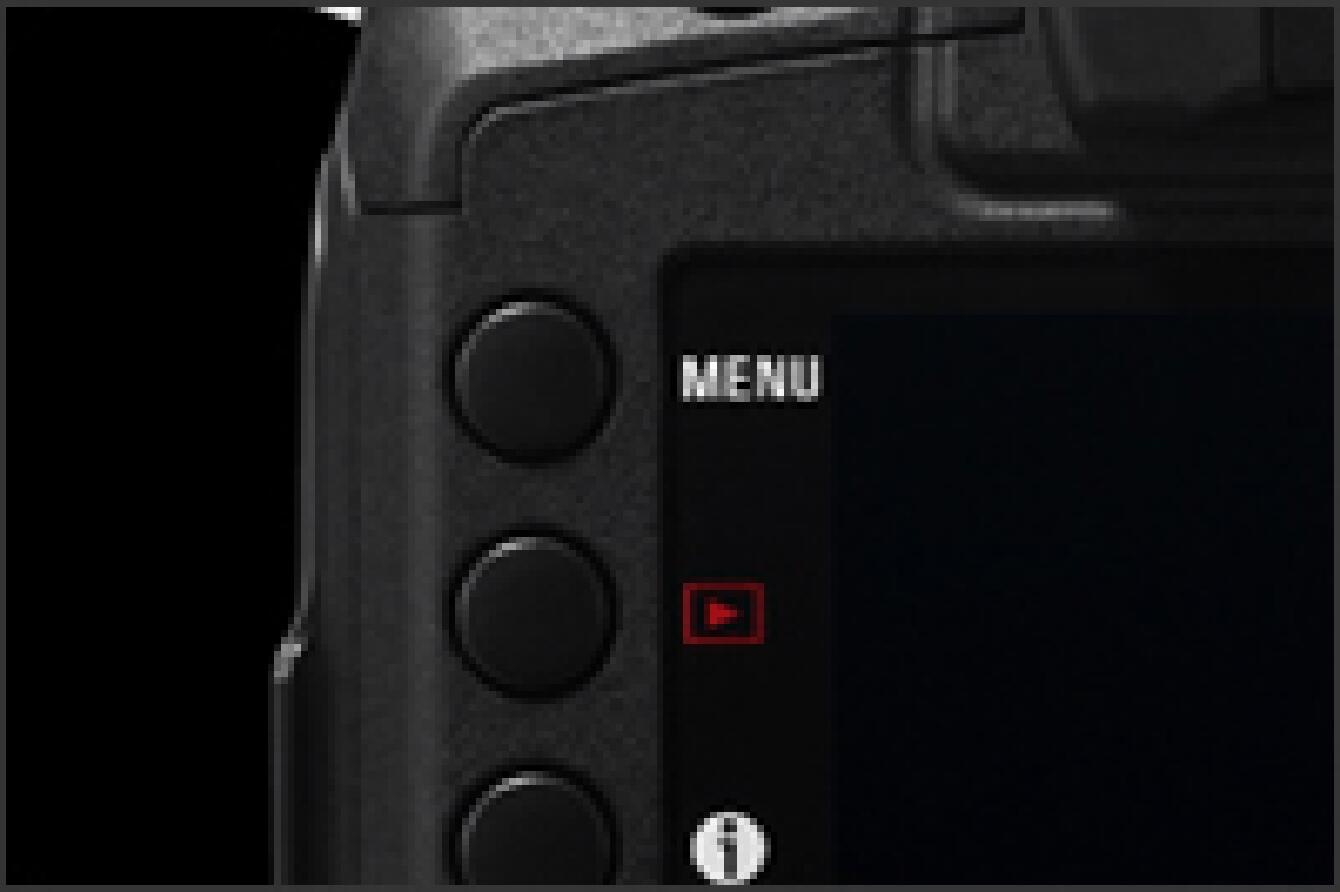
按相机背面的 MENU 按钮可显示相机设置菜单。
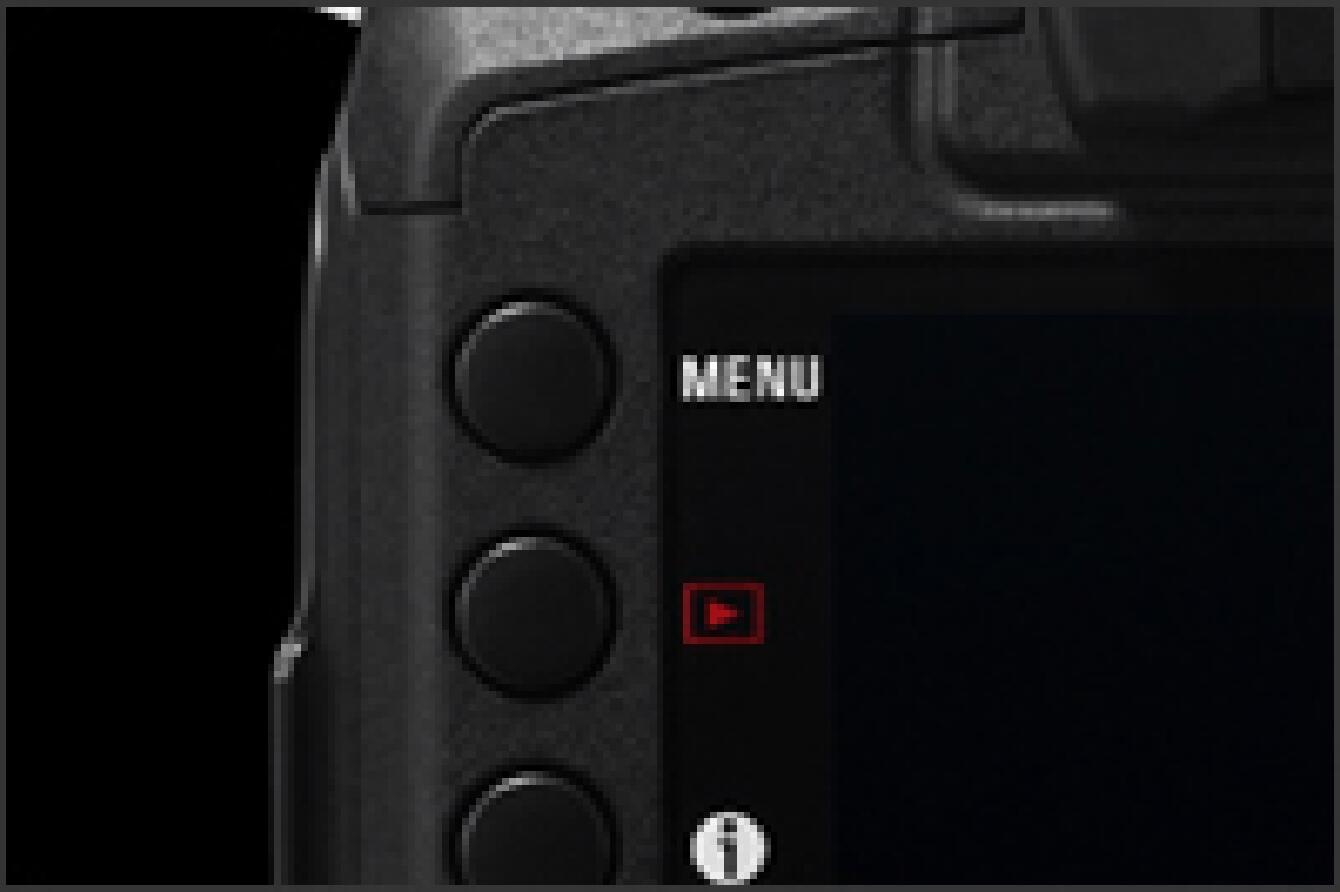
STEP05
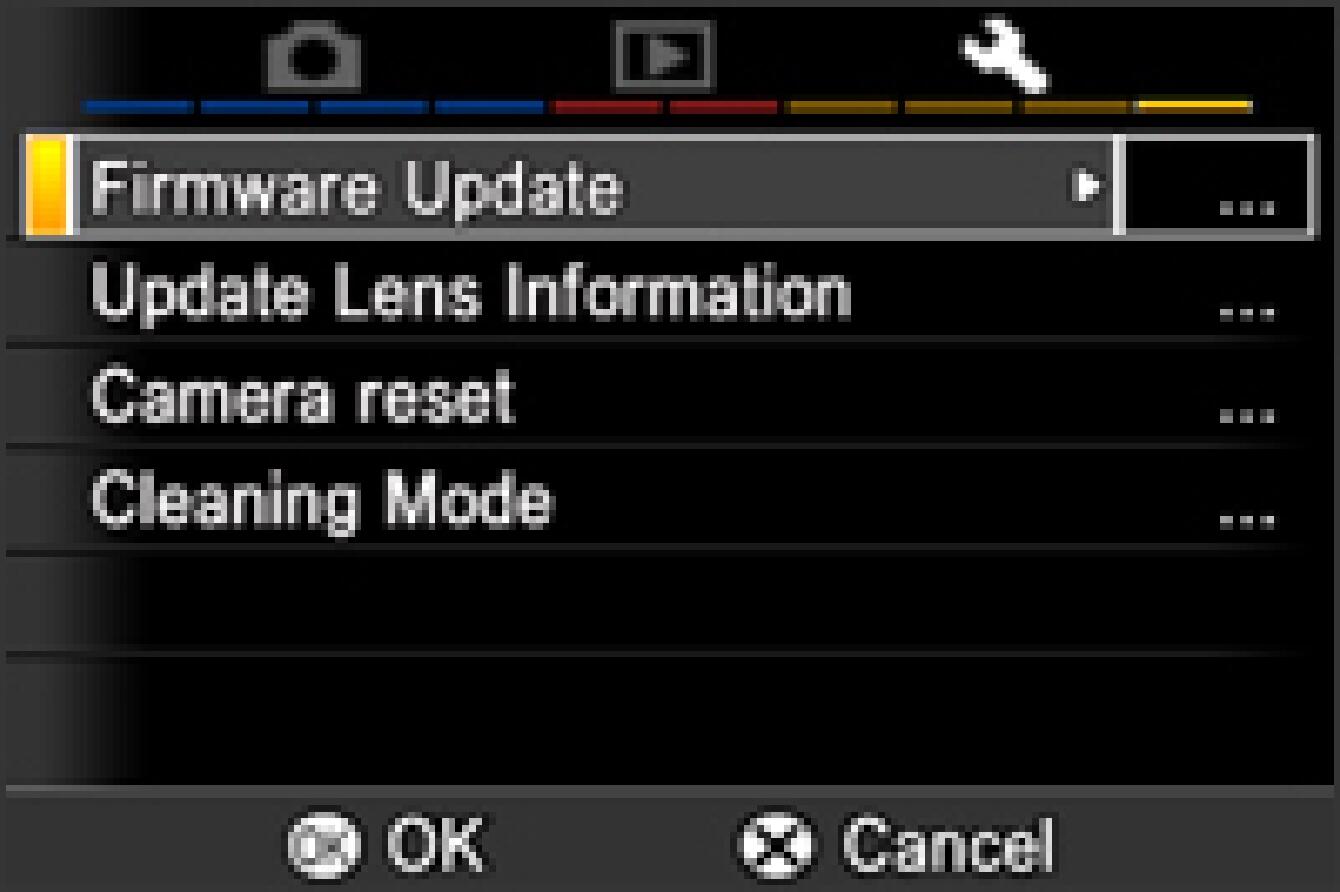
从设置菜单中选择“固件”。再次按 OK 按钮显示固件更新窗口。
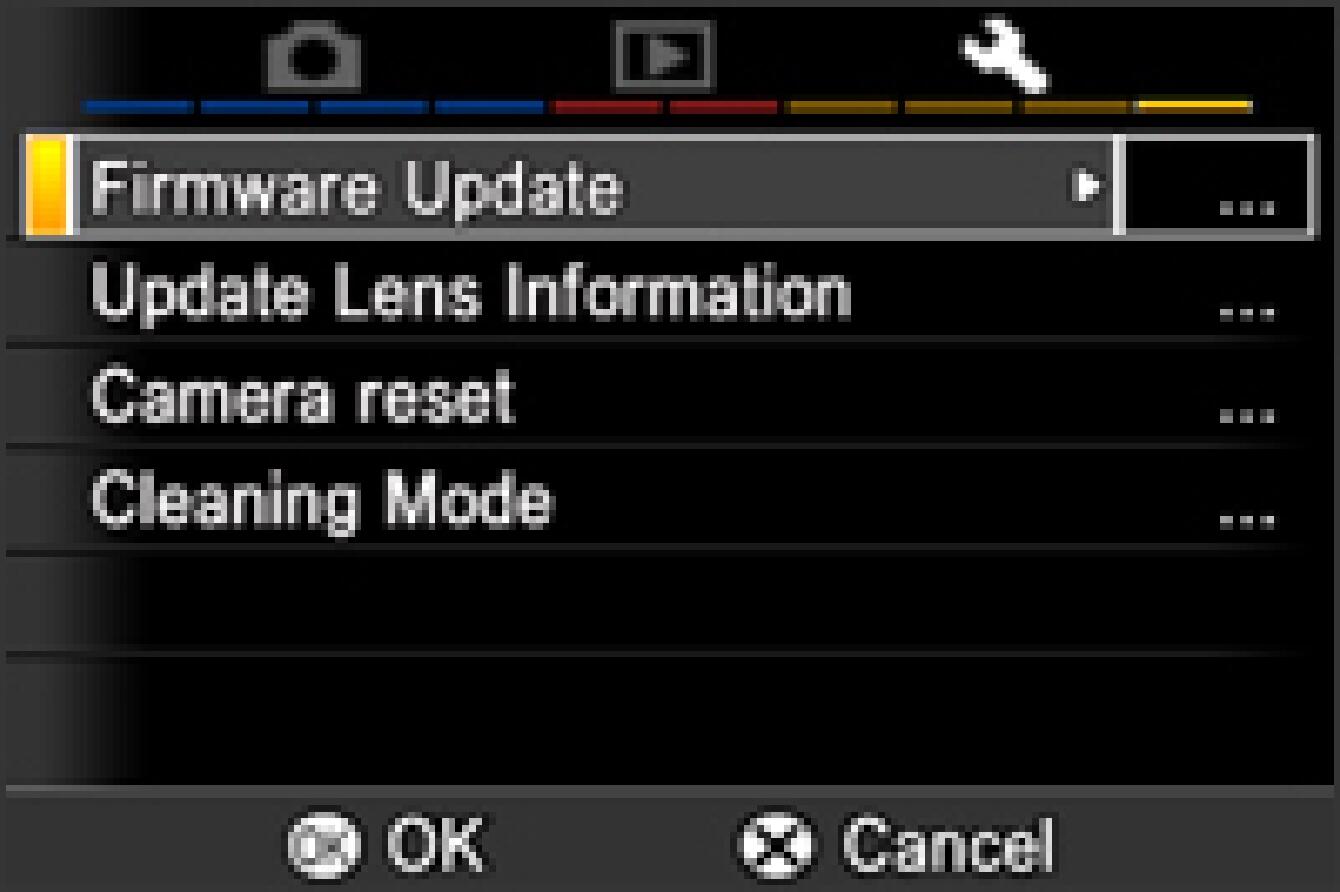
STEP06
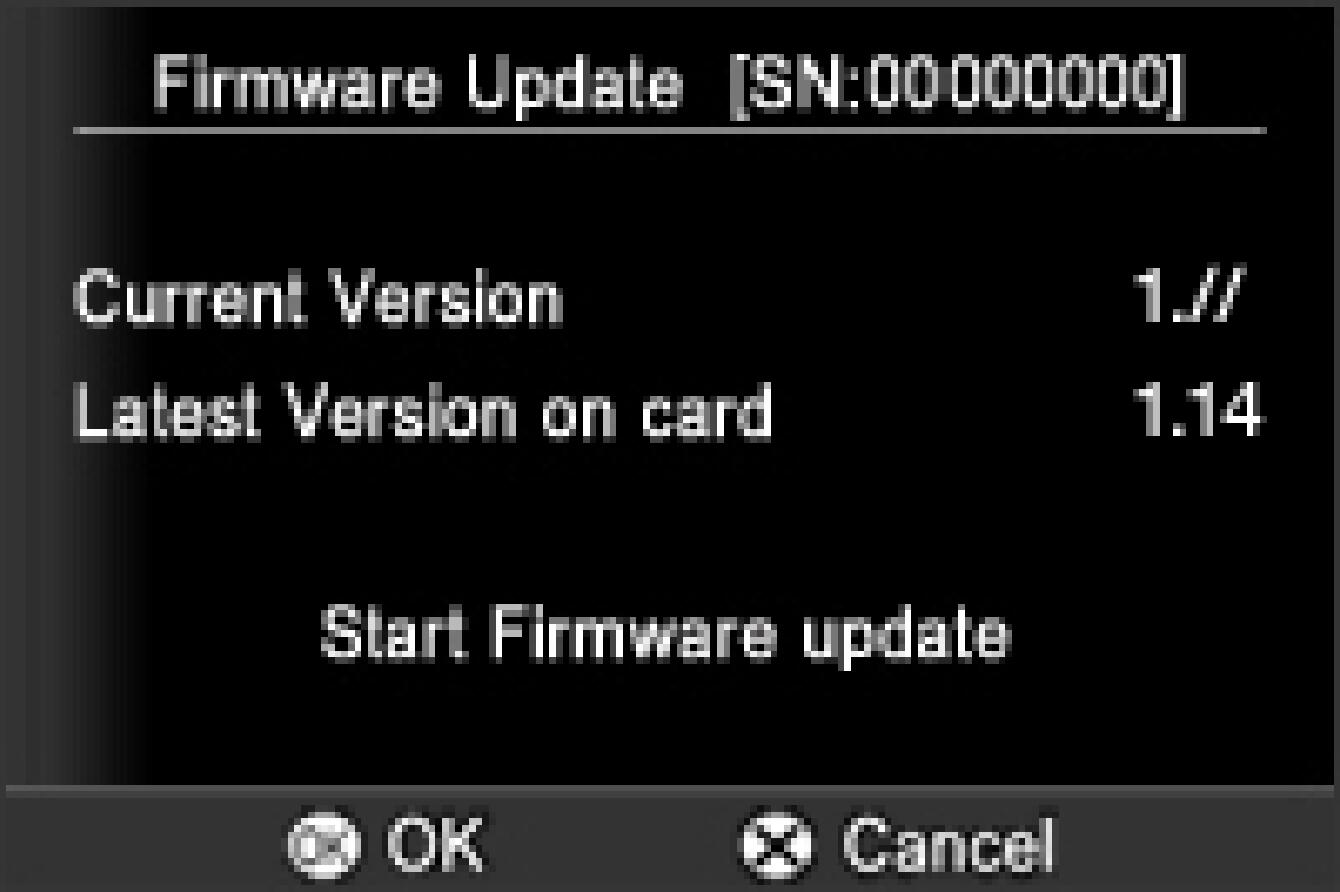
按确定按钮开始固件更新。
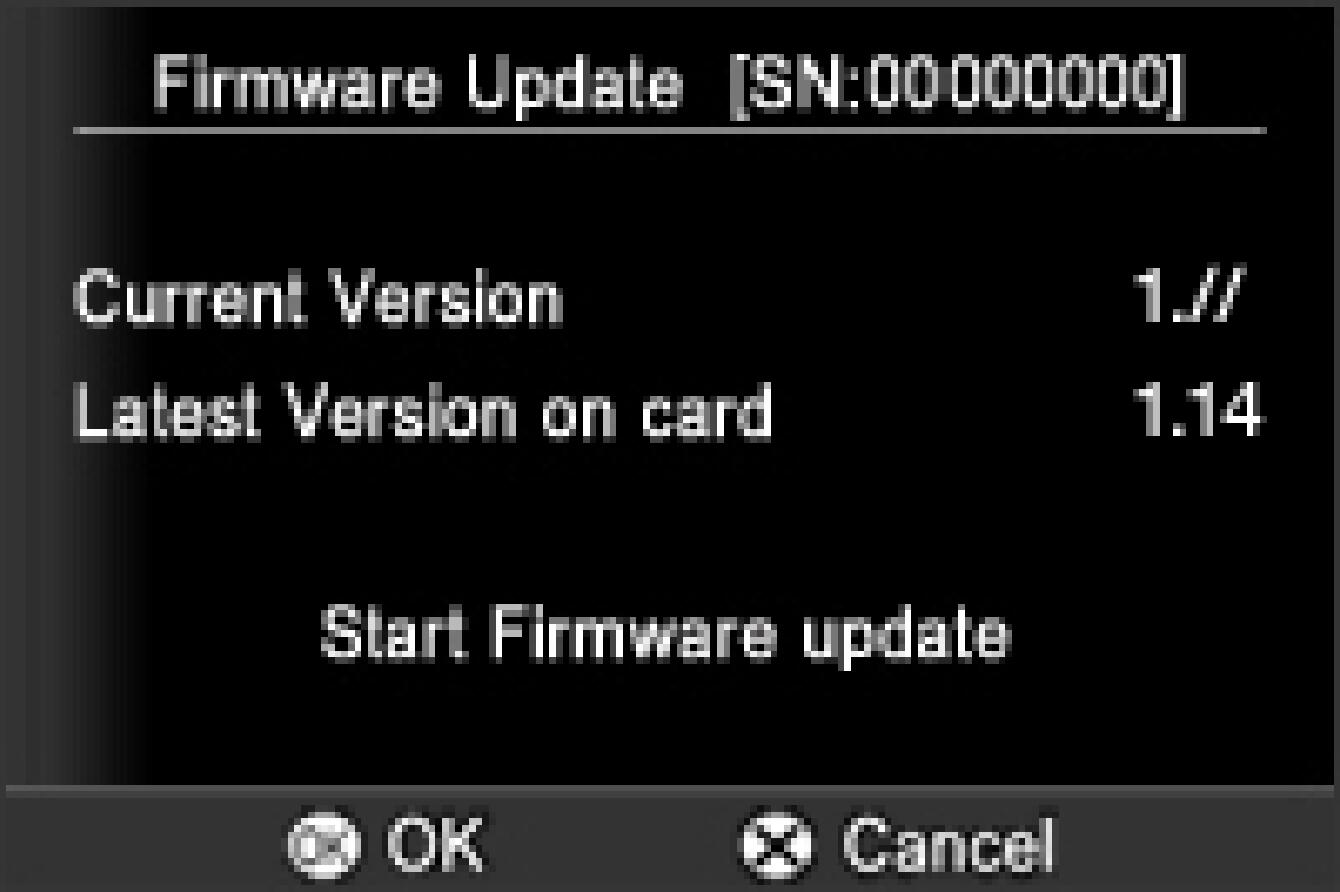
STEP07
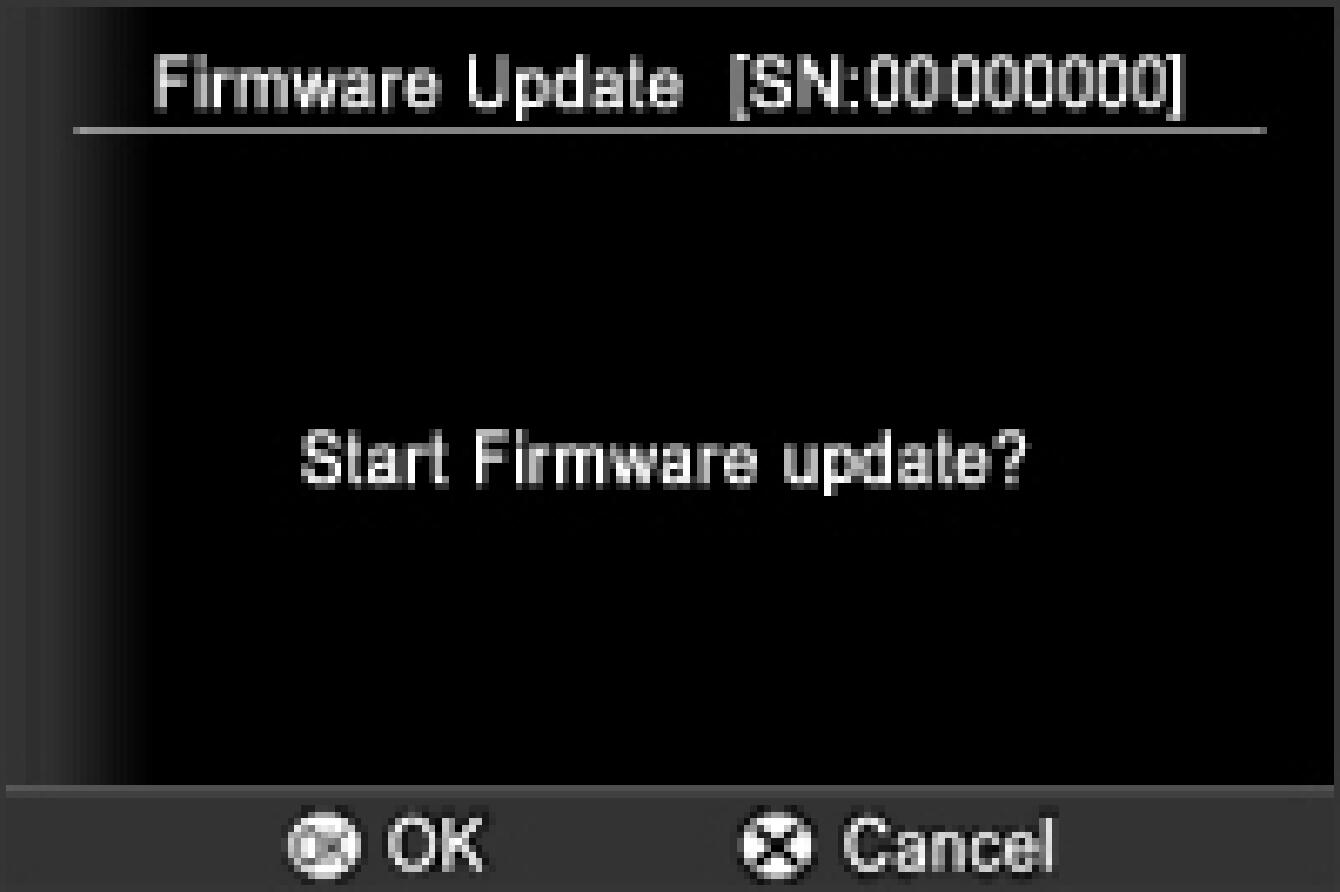
“开始固件更新吗?” 将显示消息。
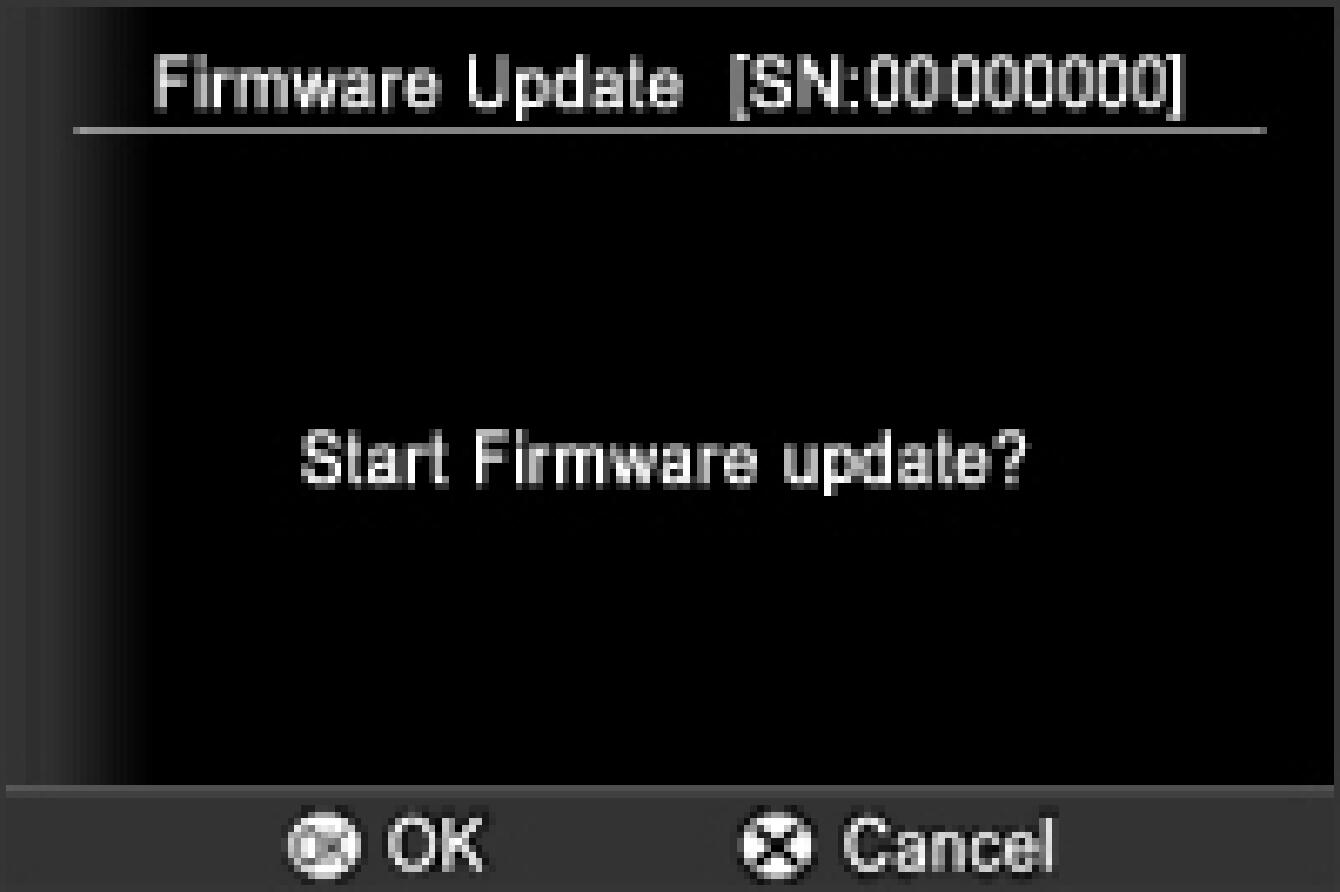
如果未显示更新开始消息。
万一没有出现“开始固件更新”消息,显示屏下部将显示错误消息。
下面列出了此错误消息的可能原因以及解决方案。
存储卡上没有固件更新文件
固件更新文件可能未存储在根目录中。请从步骤 02 开始重复上述安装。
无法更新固件!电池没电。
请使用充满电的专用电池并从步骤 03 开始重复上述安装。
STEP08
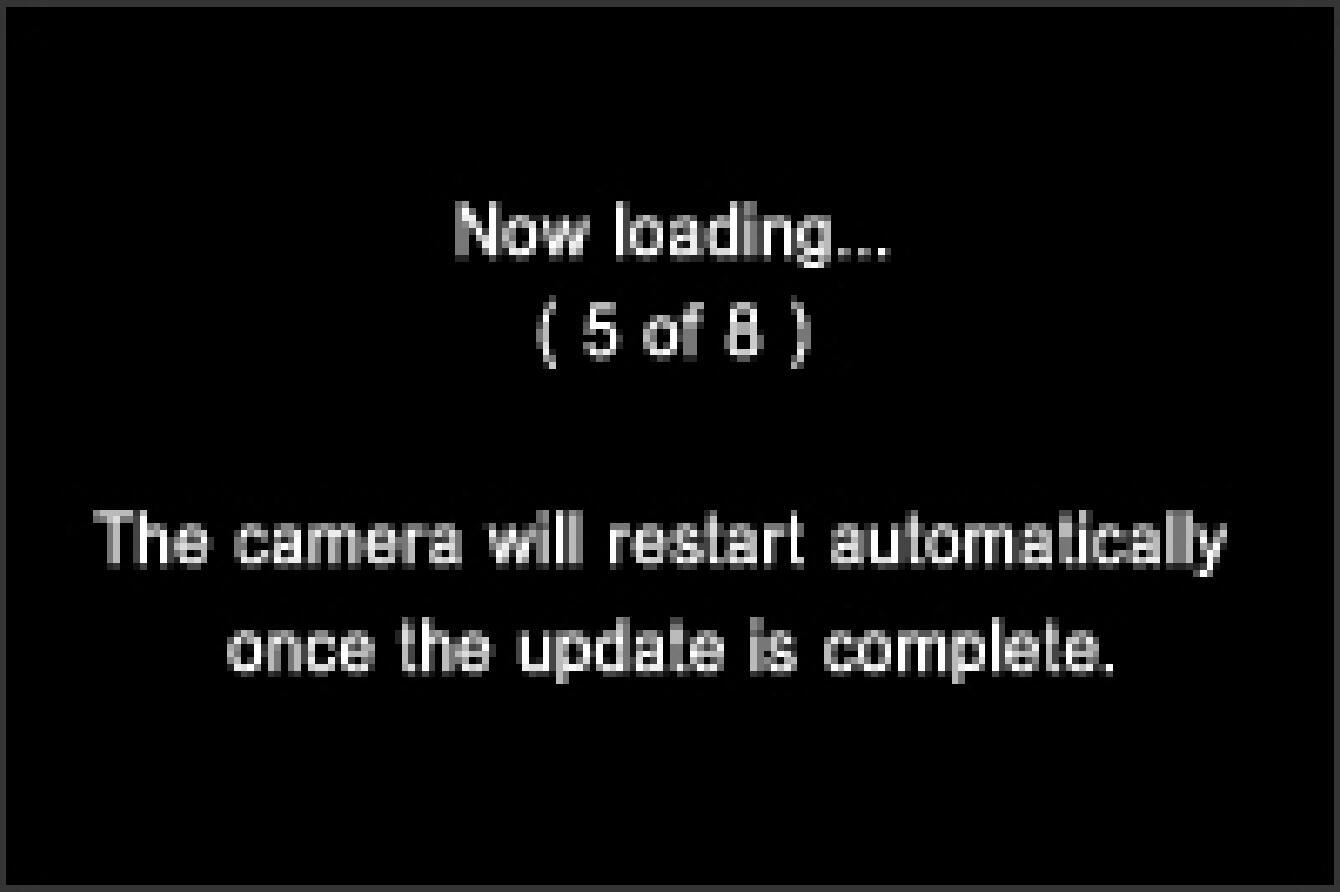
再次按确定按钮开始固件更新。(更新大约需要3分钟。)
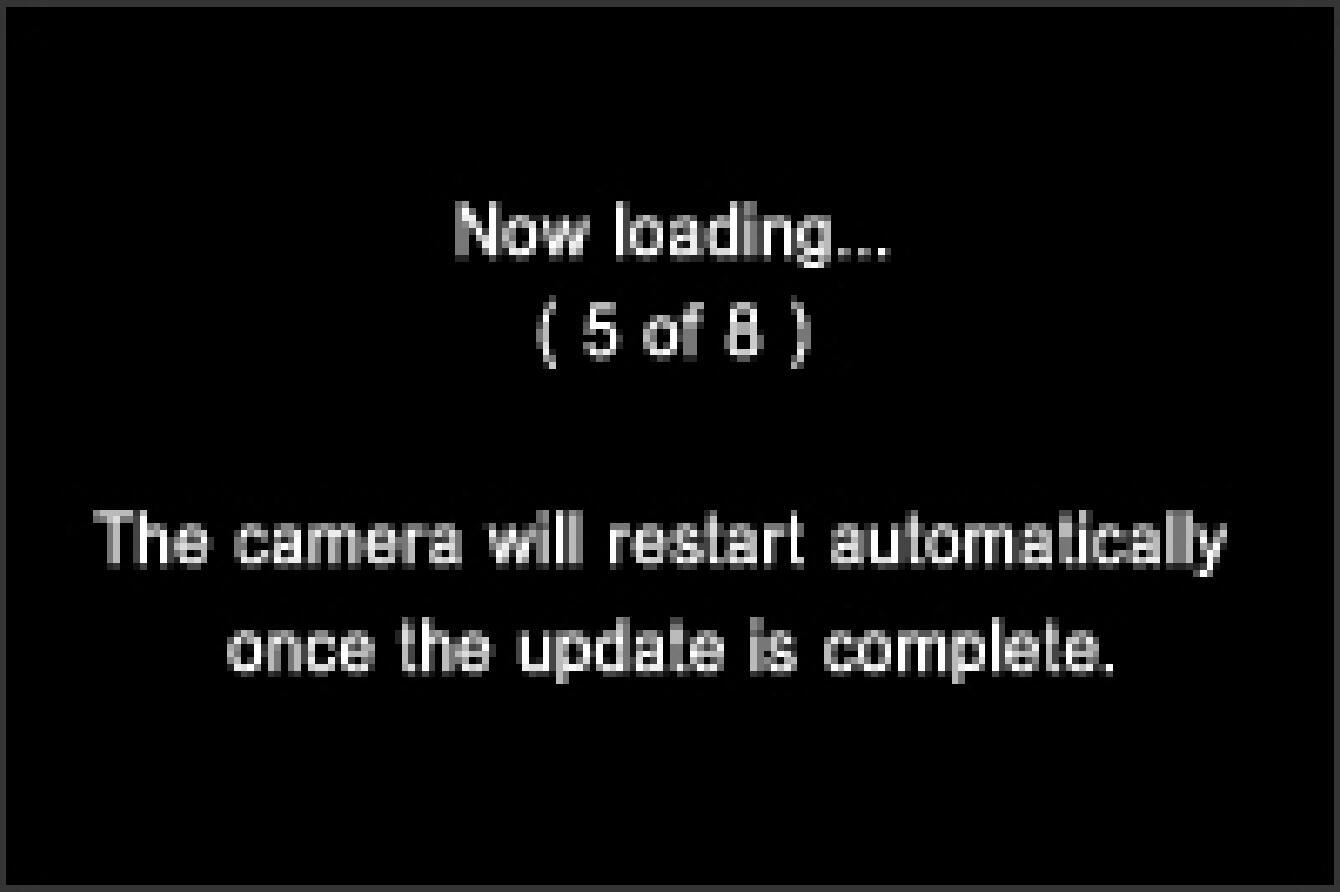
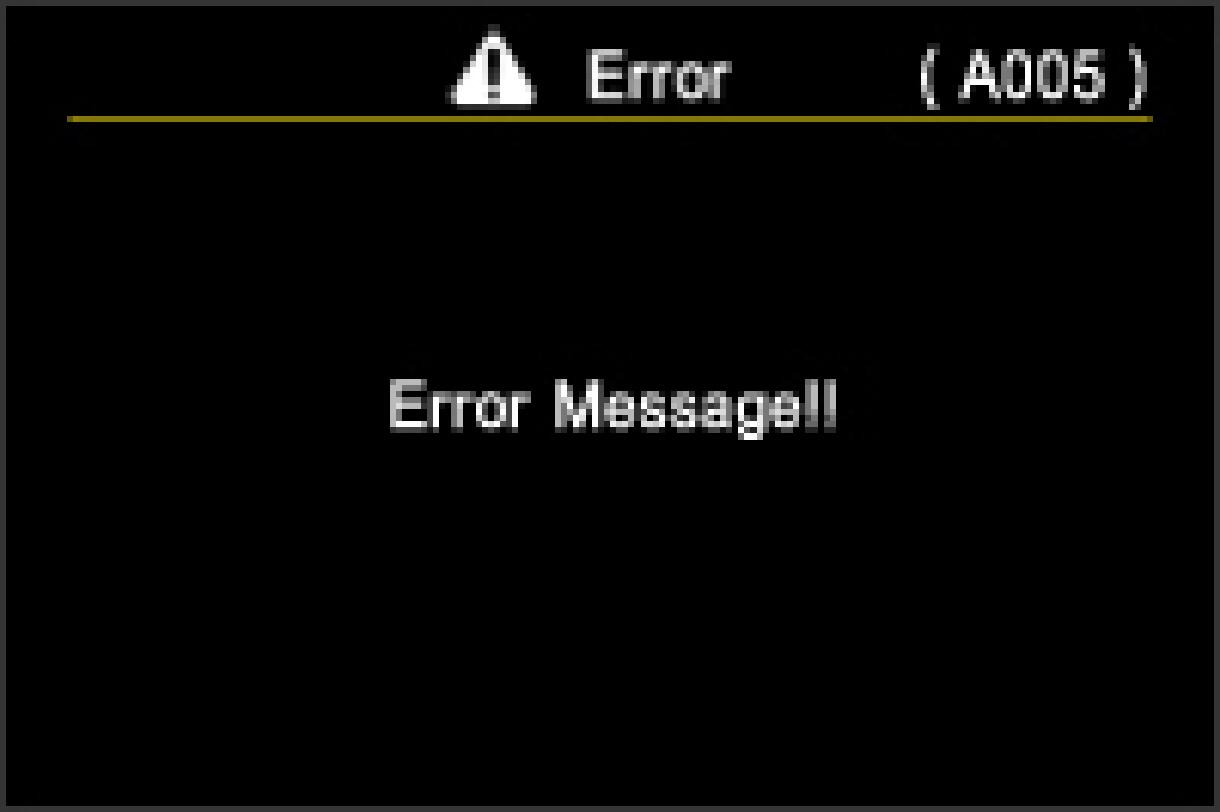
错误
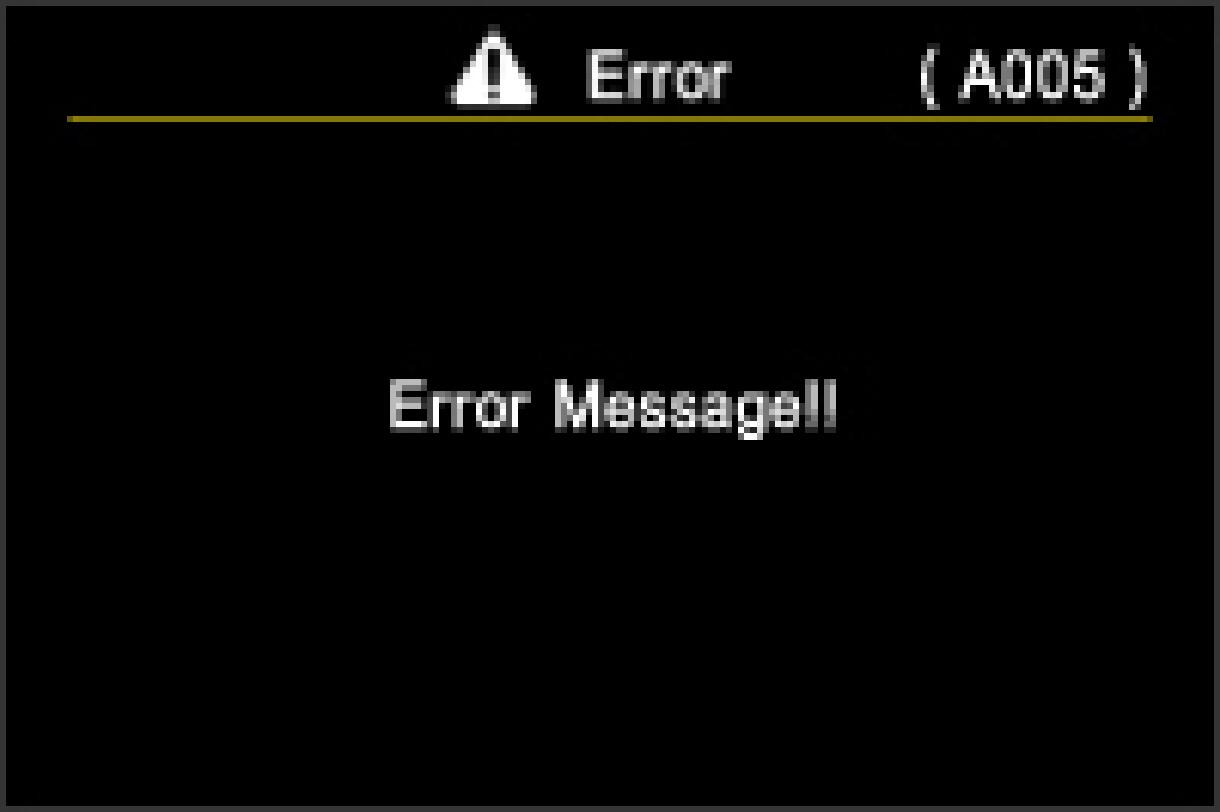
如果提示“固件更新失败!” 固件更新过程中出现消息,请检查以下错误代码表。请关闭相机并从步骤01开始重复上述安装。如果无法按照“解决方案”进行更新,请访问以下技术支持页面以获取我们的世界网络联系方式。
如果固件更新失败。
错误代码:A005 电池电量不足。
请使用充满电的专用电池并从步骤 03 开始重复上述安装。
错误代码:A006 AV 线已连接。
关闭相机电源并从相机上拔下 AV 电缆。请从步骤 03 开始重复上述安装。
错误代码:A007 USB 电缆已连接。
关闭相机电源并从相机上拔下 USB 电缆。请从步骤 03 开始重复上述安装。
STEP09
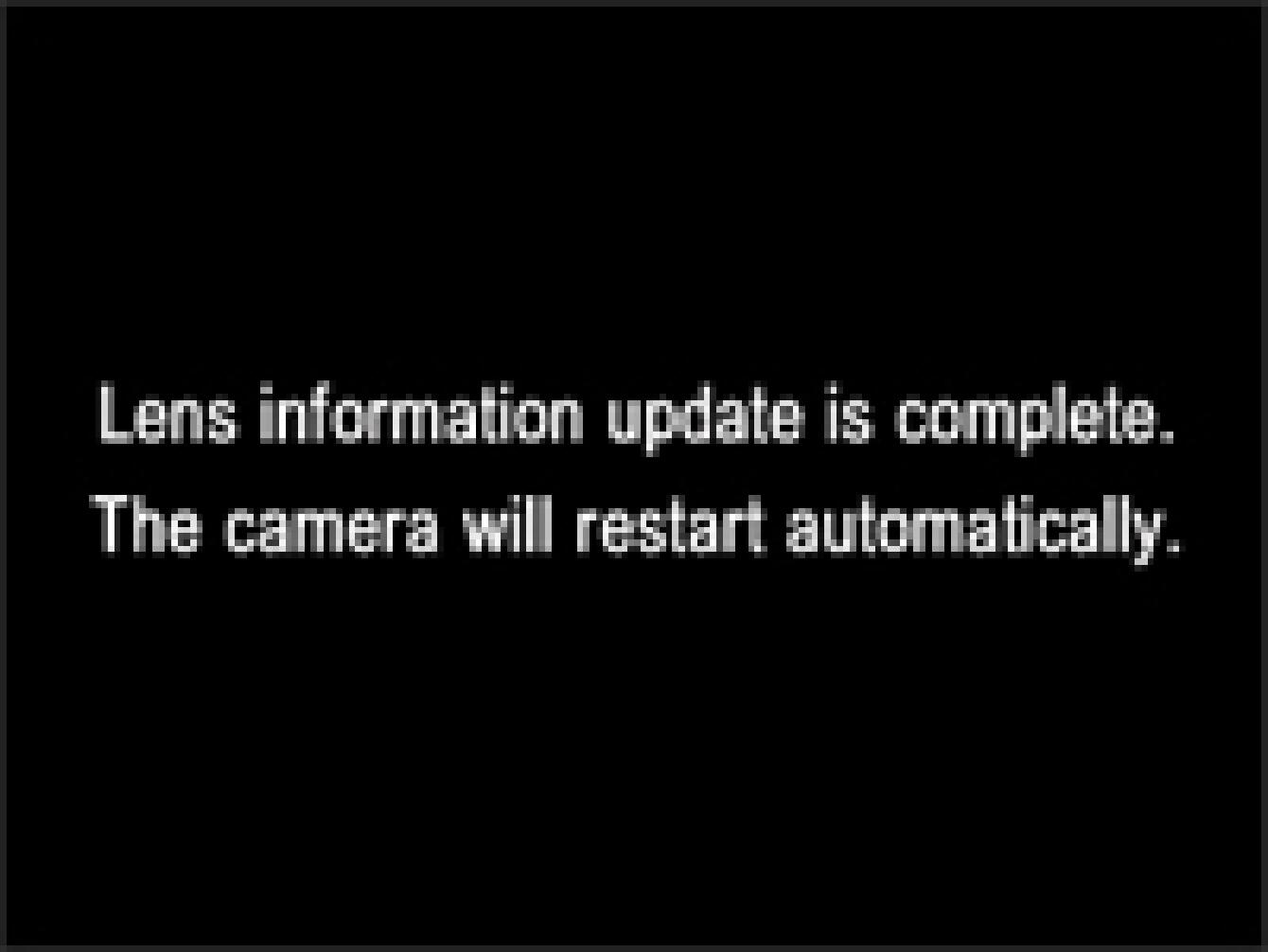
如果当前固件版本为 Ver. 1.13
当“固件更新完成。相机将自动重新启动。” 显示时,表示首次更新完成。
* 在显示“固件更新完成”之前,请勿操作相机。
如果当前固件版本为 Ver. 1.08 或更早版本
当消息“固件更新已完成。相机将自动重新启动。” 显示时,请继续执行步骤 10。
* 在出现“固件更新完成”消息之前,请勿操作相机。出现。
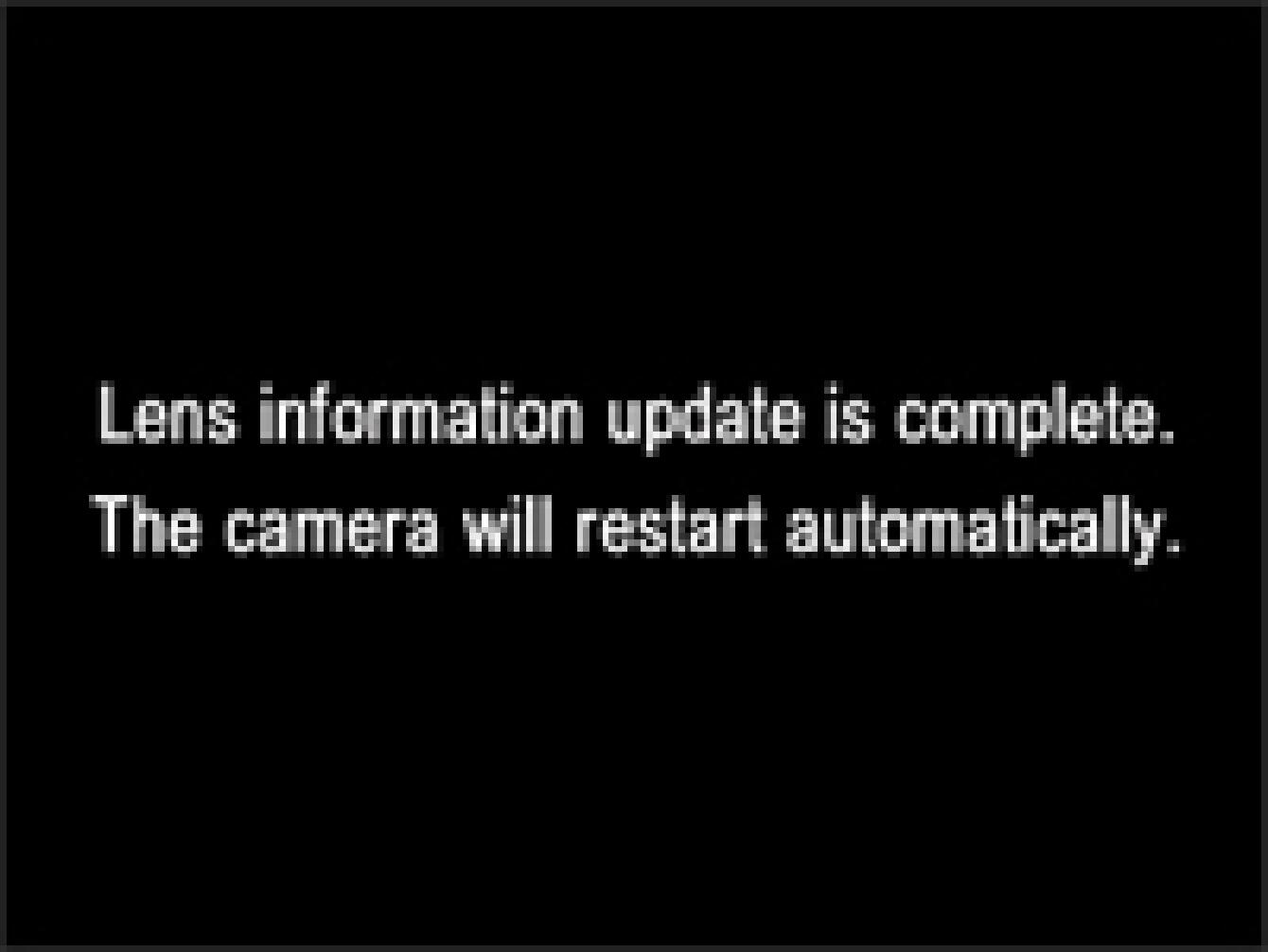
步骤10
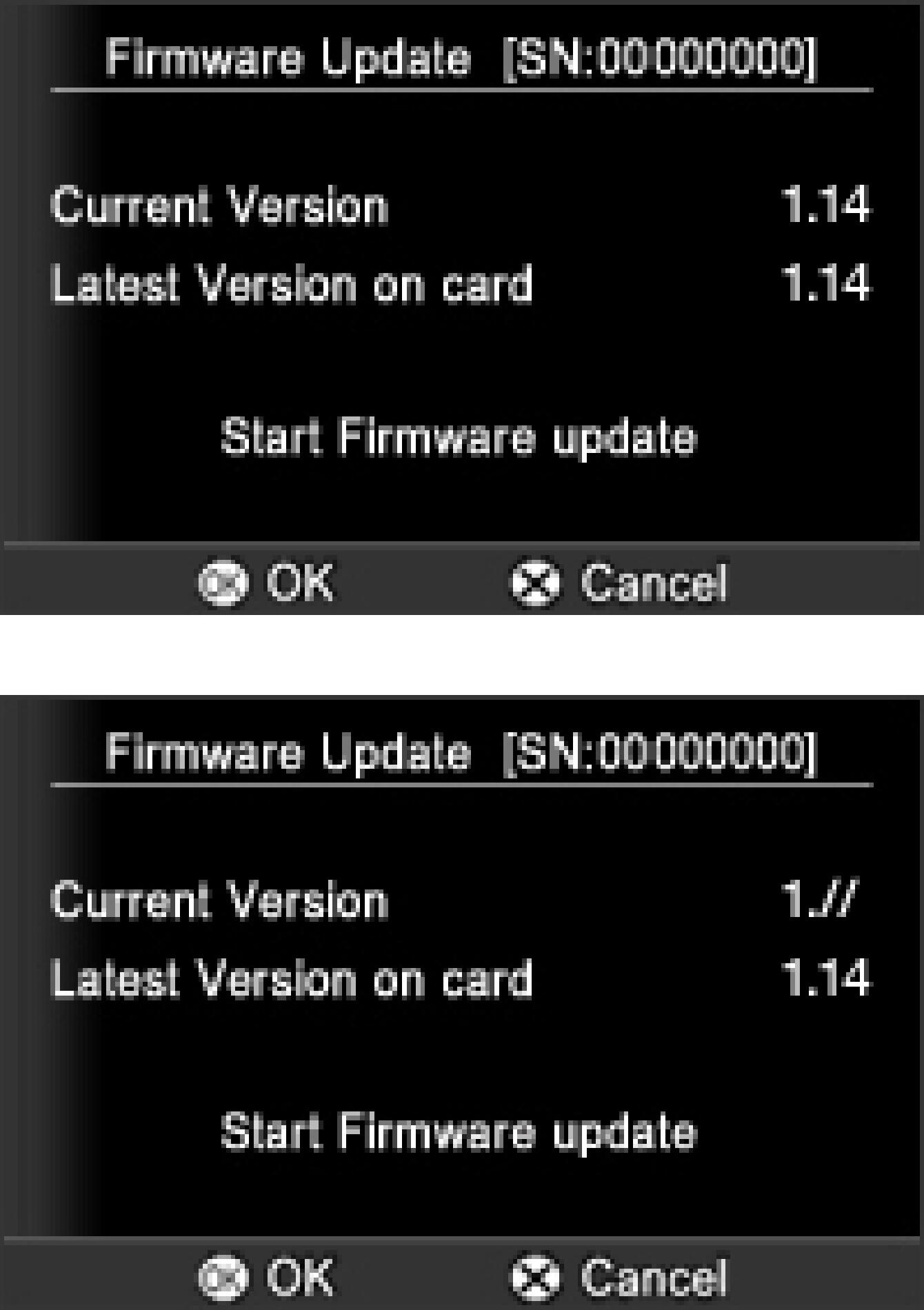
如果当前固件版本为 Ver. 1.13
从设置菜单中选择“固件更新”,然后选择“当前版本”以确认固件已更新至“Ver.1.14”。如果显示“Ver.1.14”,则更新完成。
如果当前固件版本为 Ver. 1.08 或更早
版本 从设置菜单中选择“固件”并选择“当前版本”,然后确认固件已更新为“1.//”。如果正确显示“1.//”,则表示第一次更新完成。请按“确定”按钮继续步骤 11。
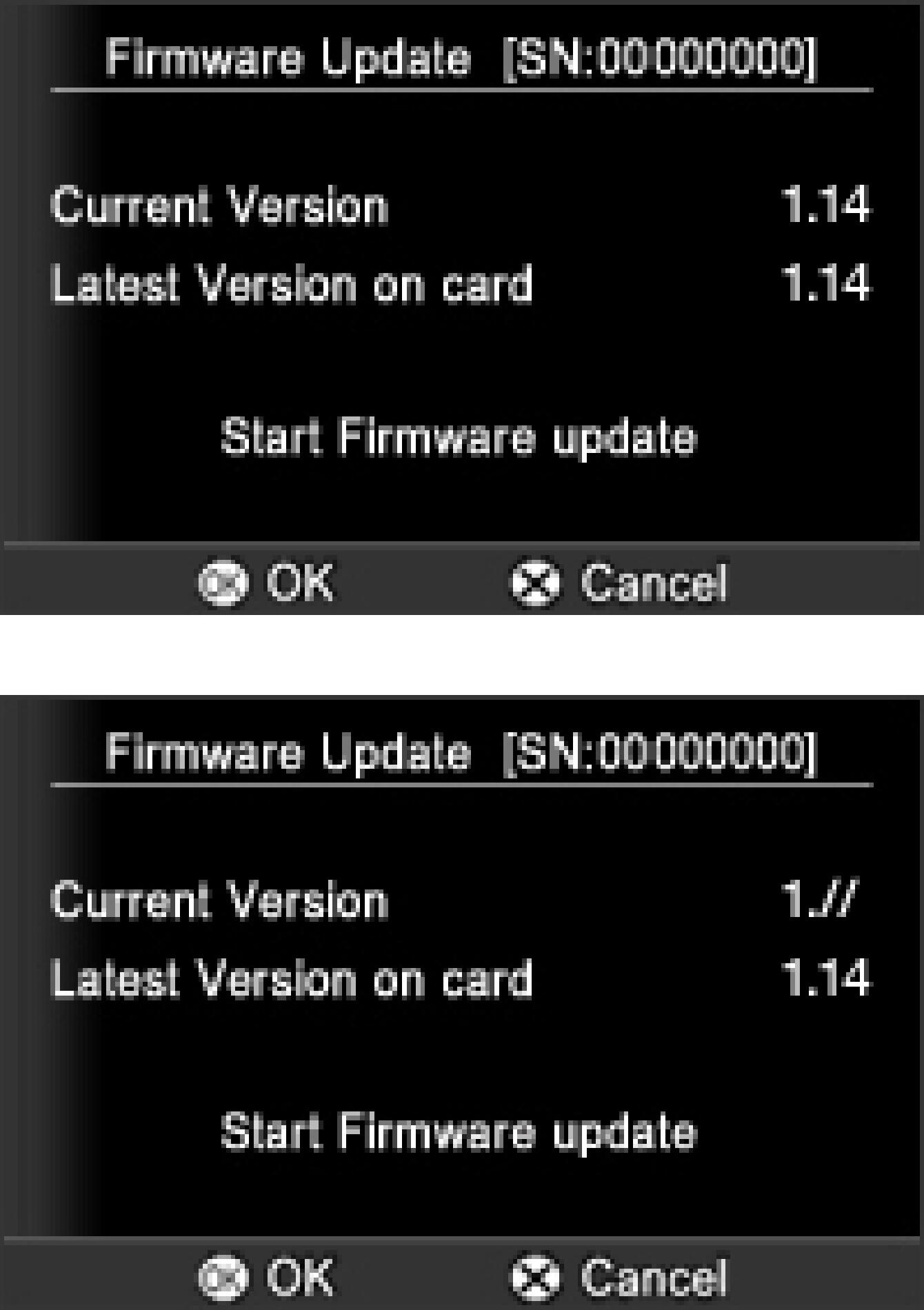
步骤11
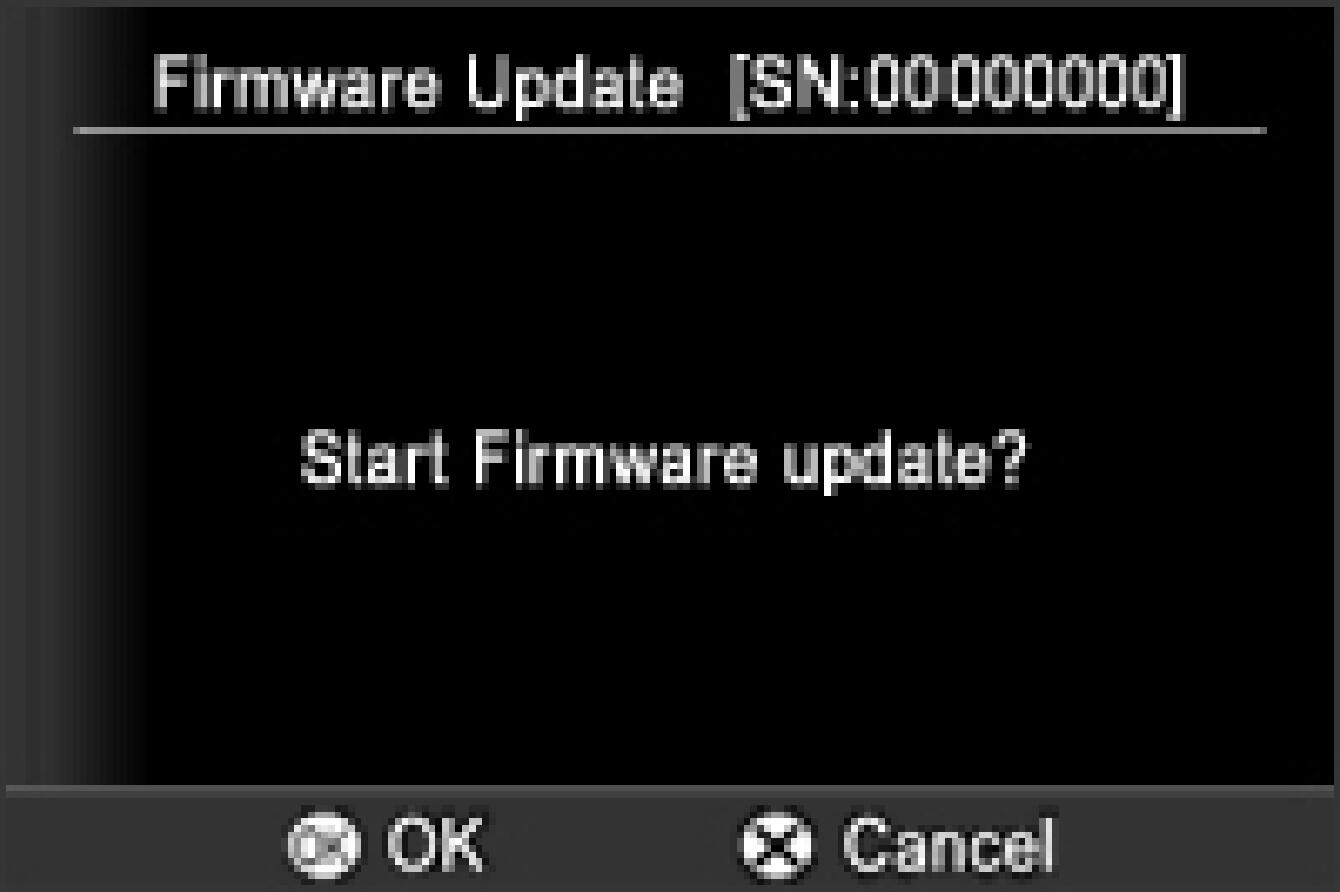
“开始固件更新吗?” 将显示消息。
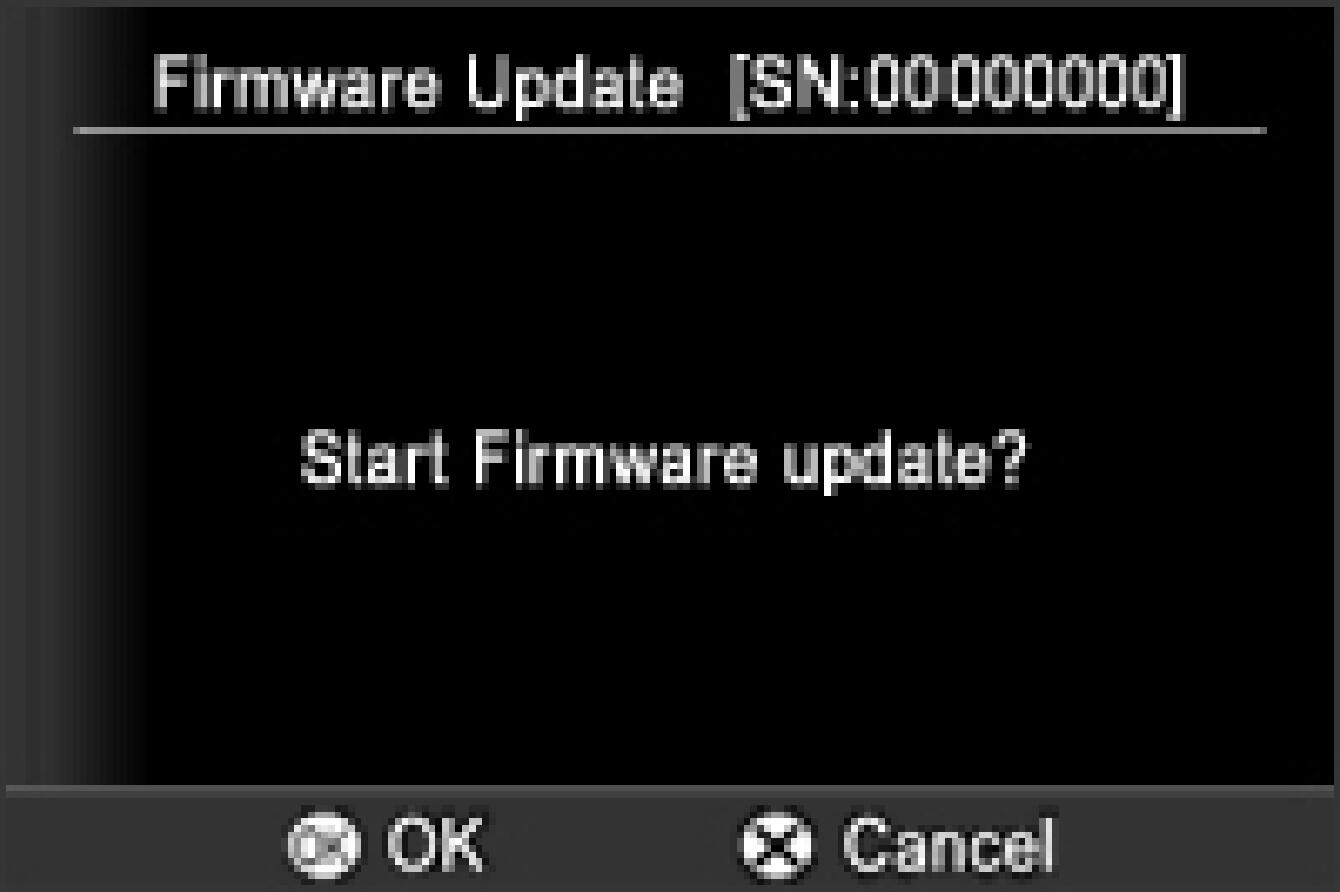
如果未显示更新开始消息。
“如果未显示“开始固件更新”消息。”
万一没有出现“开始固件更新”消息,显示屏下部将显示错误消息。
下面列出了此错误消息的可能原因以及解决方案。
存储卡上没有固件更新文件
固件更新文件可能未存储在根目录中。请将保存固件 SD1U_114.BIN 的 CF 卡插入 SD1,重复上述步骤 10 的安装。
无法更新固件!电池没电。
请使用充满电的专用电池并从步骤 10 开始重复上述安装。
步骤12
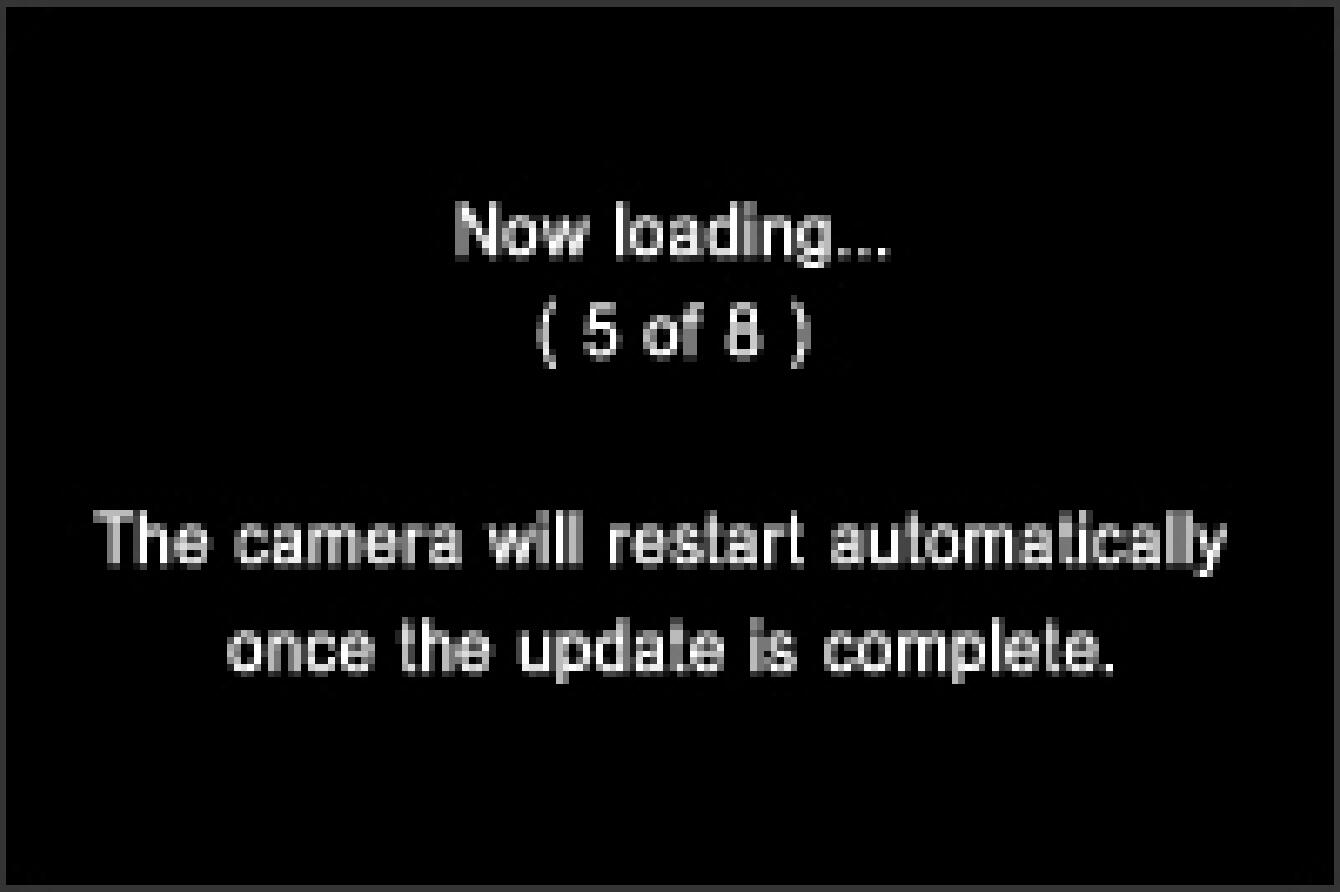
再次按确定按钮开始固件更新。(更新大约需要3分钟。)
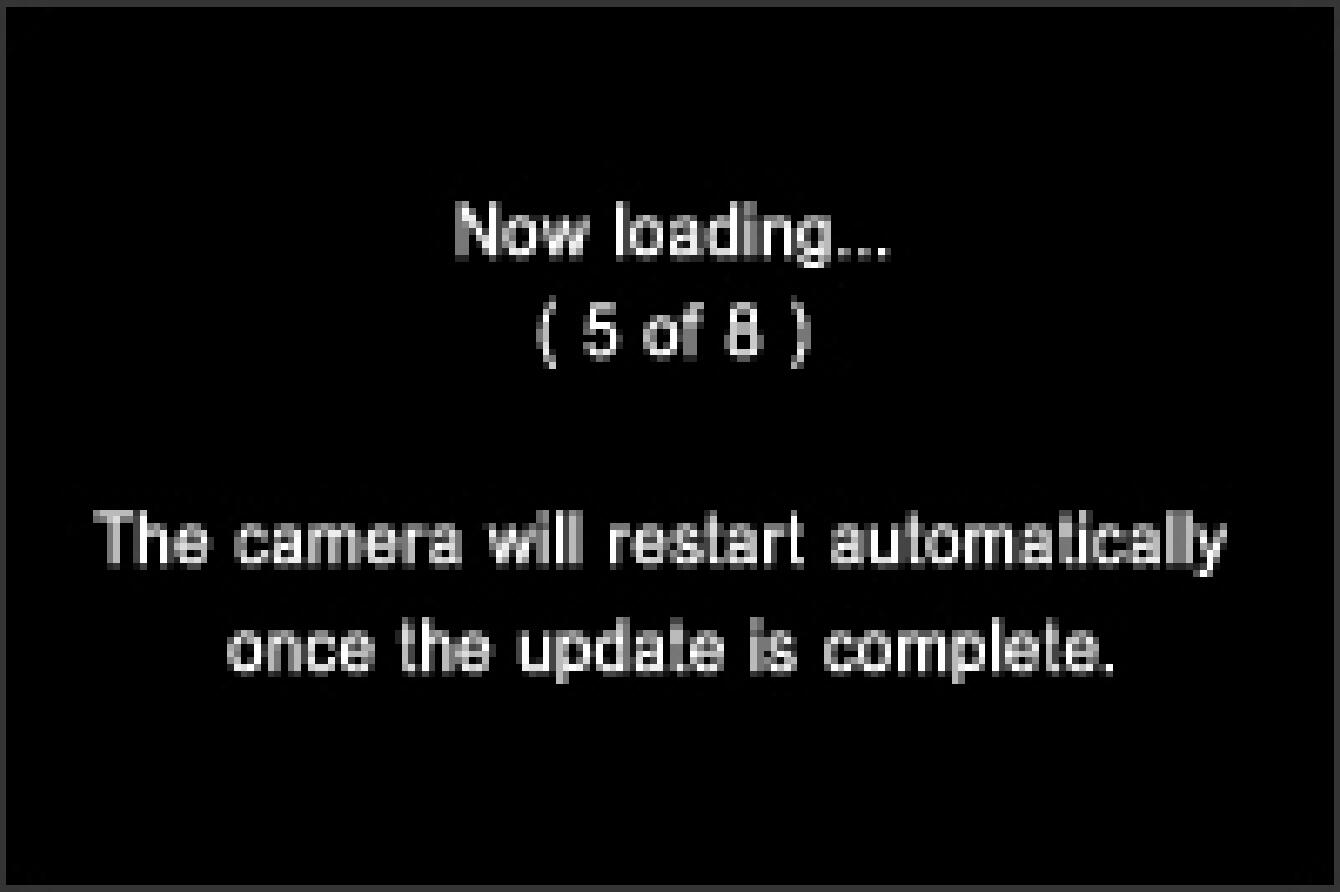
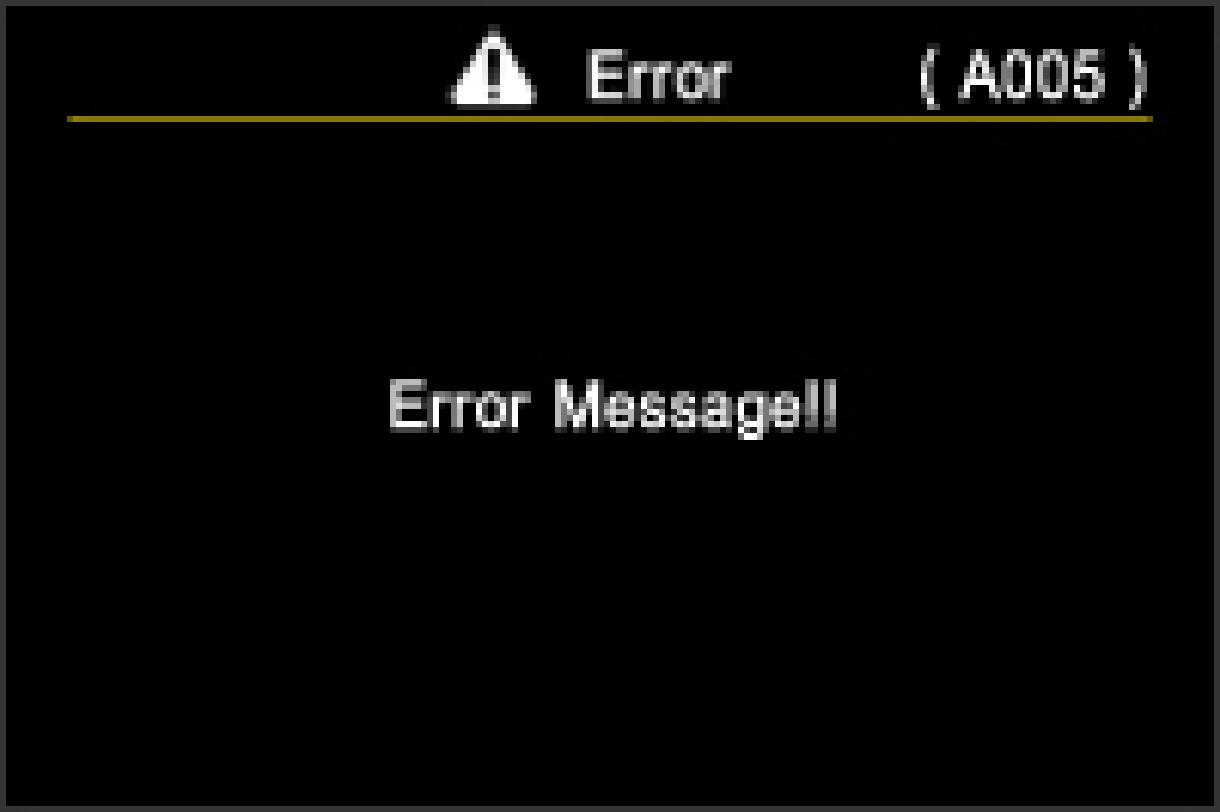
错误
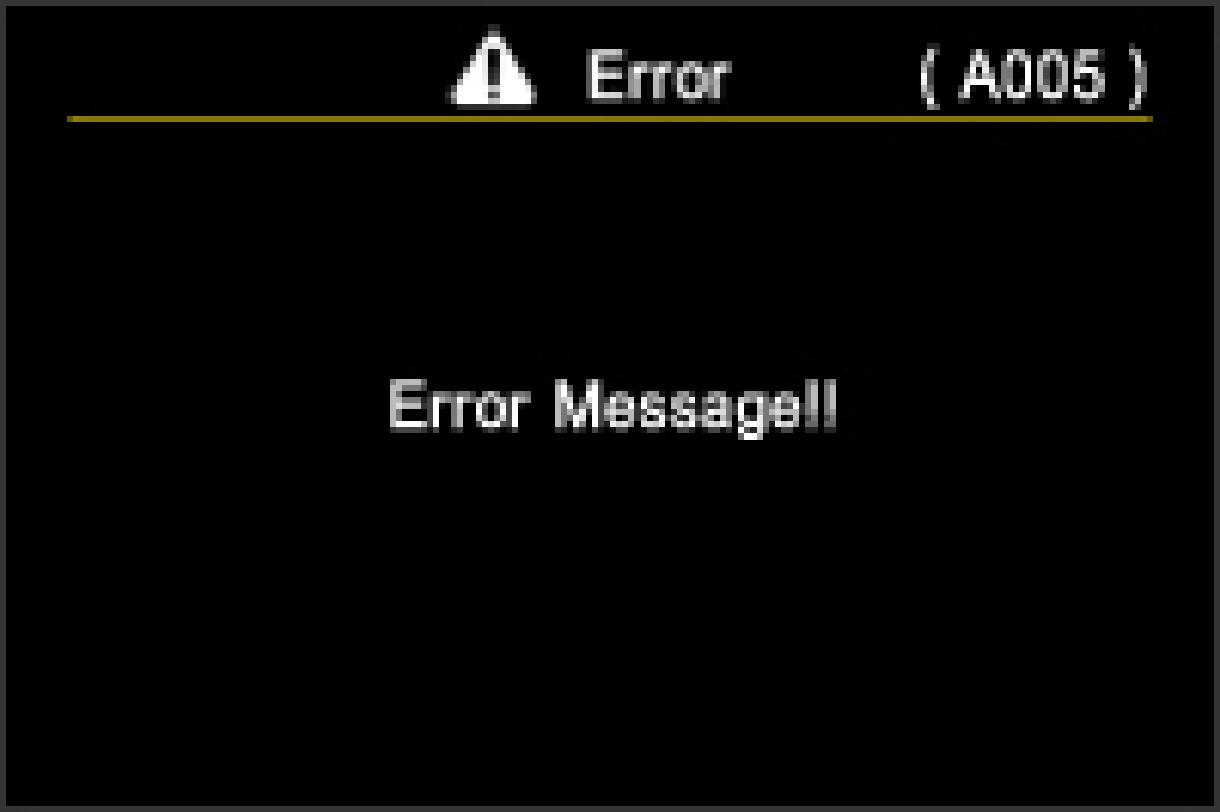
如果提示“固件更新失败!” 固件更新过程中出现消息,请检查以下错误代码表。请关闭相机并从步骤01开始重复上述安装。如果无法按照“解决方案”进行更新,请访问以下技术支持页面以获取我们的世界网络联系方式。
如果固件更新失败。
错误代码:A005 电池电量不足。
请使用充满电的专用电池并从步骤 10 开始重复上述安装。
错误代码:A006 AV 线已连接。
关闭相机电源并从相机上拔下 AV 电缆。请从步骤 10 开始重复上述安装。
错误代码:A007 USB 电缆已连接。
关闭相机电源并从相机上拔下 USB 电缆。请从步骤 10 开始重复上述安装。
STEP13
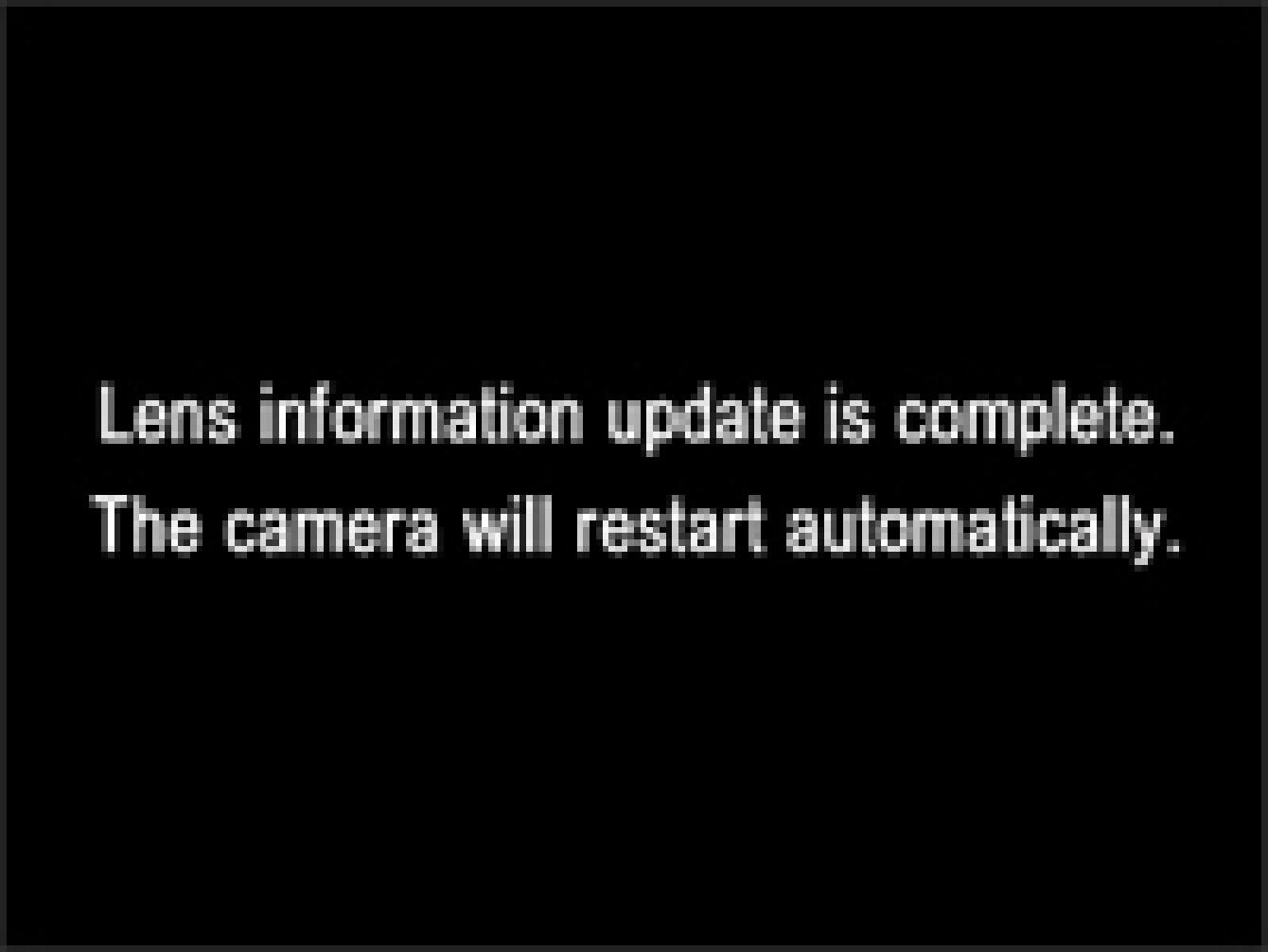
当“固件更新完成。相机将自动重新启动。” 显示,则更新完成。
* 在显示“固件更新完成”之前,请勿操作相机。
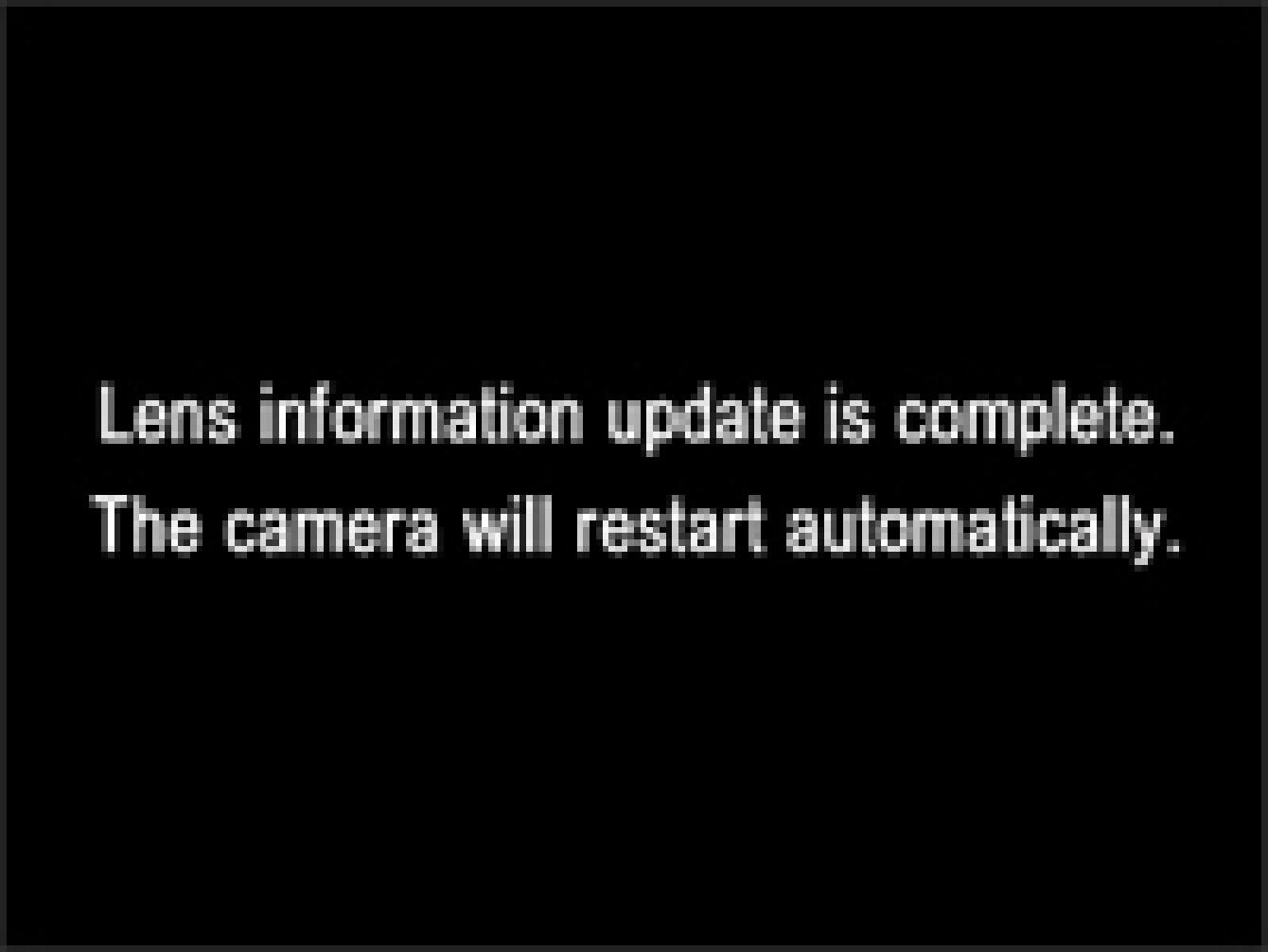
步骤14
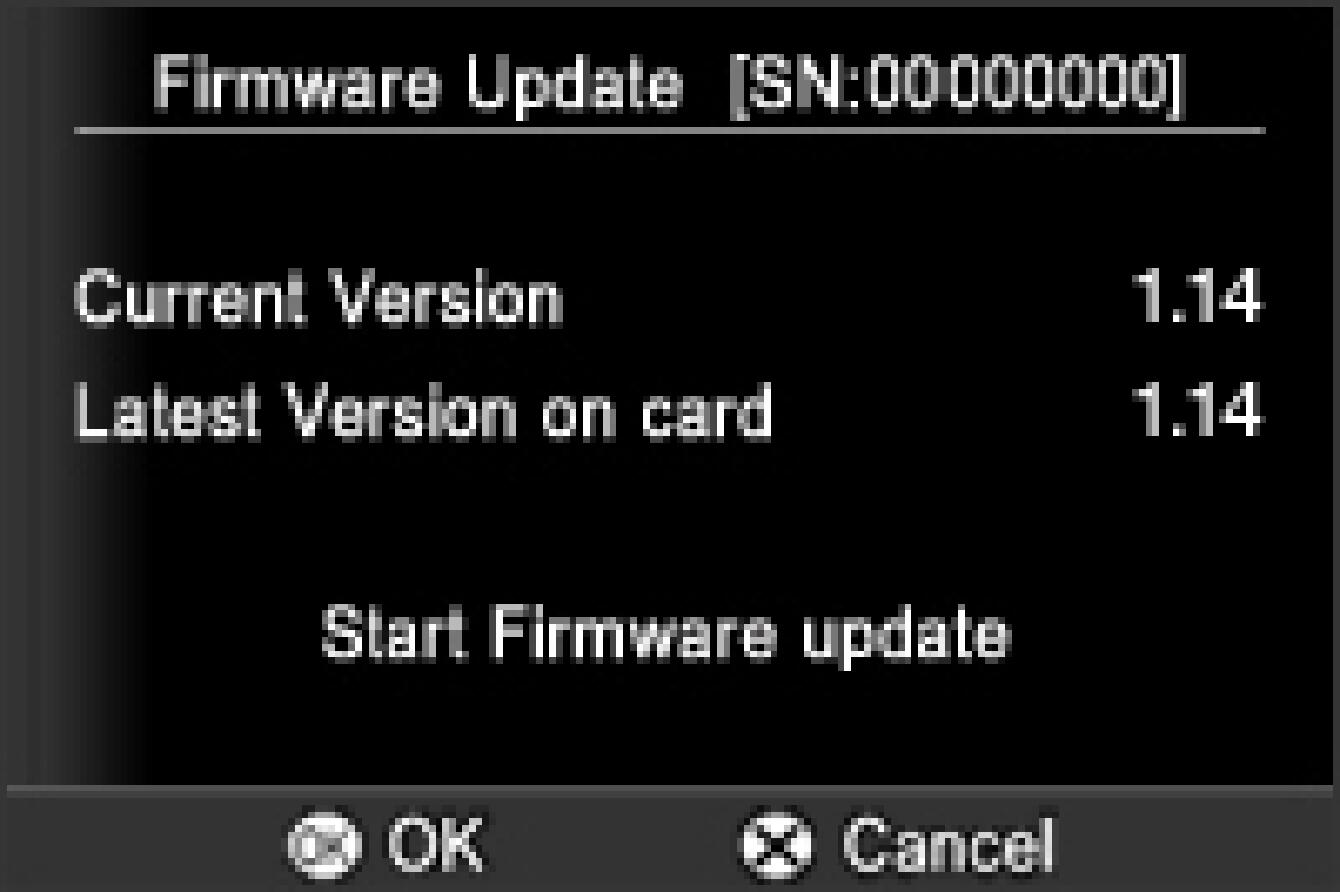
从设置菜单中选择“固件”,然后选择“当前版本”以确认固件已更新至“Ver.1.14”。如果显示“Ver.1.14”,则更新完成。
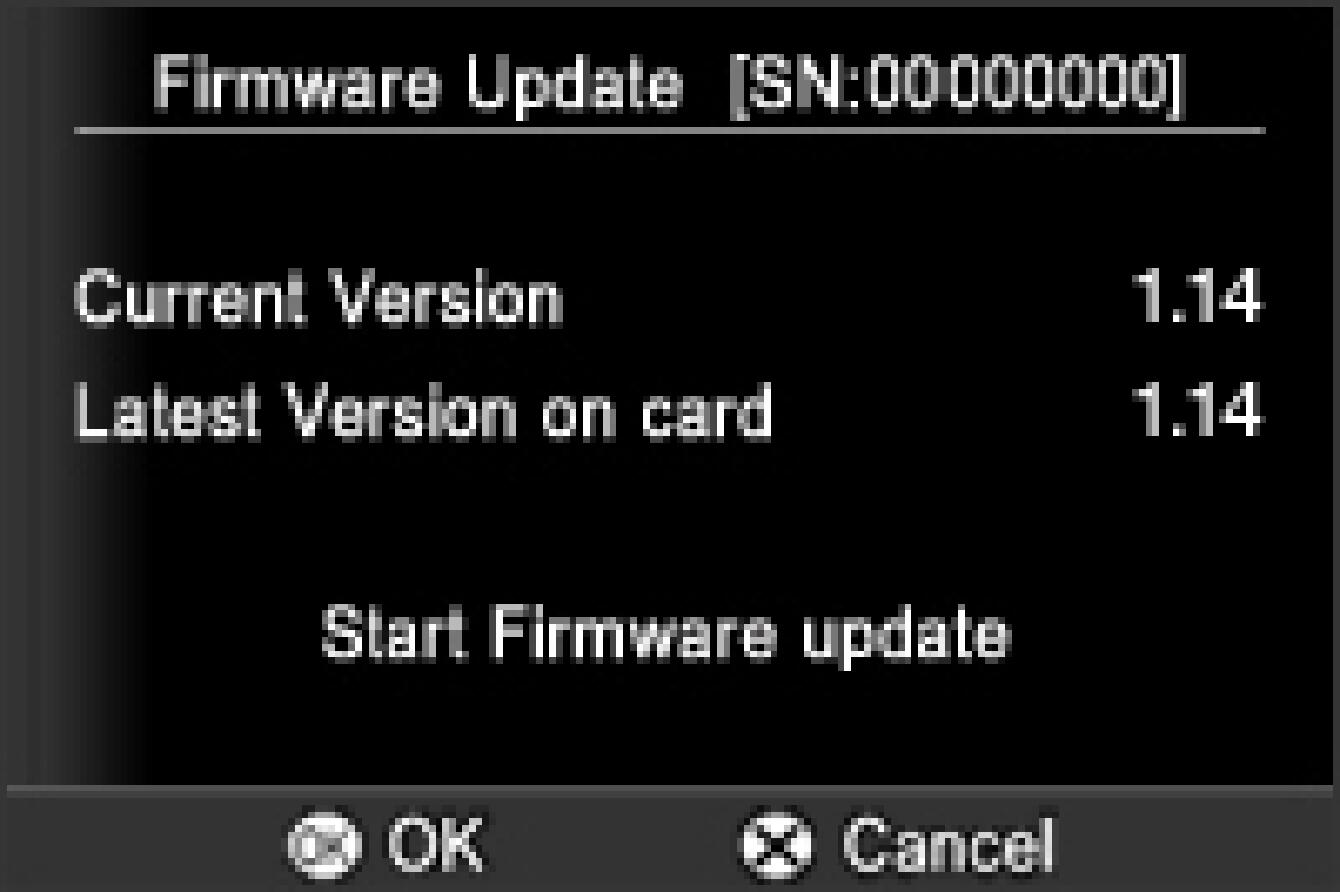
关闭


